你是否也曾面临这样的困扰:在备考冲刺阶段急需通过刷题来提升自己,好不容易找到质量上乘的试卷但却附有详尽解析甚至是答案,这样的“贴心”设计反而会让应有的练习效果大打折扣。面对这一难题,关键在于如何巧妙地擦除试卷字迹,让试卷焕然一新。下面我就分享8个实用技巧,快来一探究竟叭~
1、华为手机自带手机自带则无需额外下载软件就能随取随用,应对简单的试卷擦除需求还是OK的。先打开“相机”功能,接着在拍照页面点击上方的首个图标—智慧视觉。
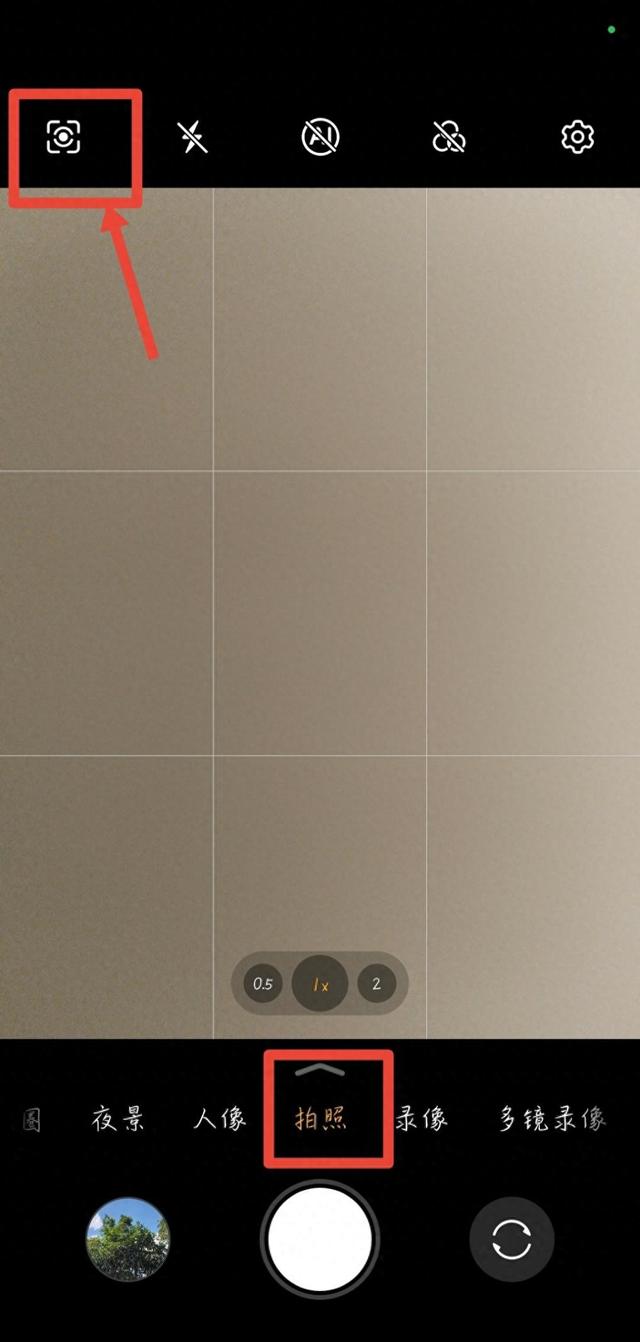
接着在屏幕下方往右滑动并选择位于末位的“试卷还原”工具,支持直接拍照或从手机相册导入需要擦除字迹的试卷,一次可并行处理多张试卷。

试卷导入会自动进行字迹擦除处理,完成后还支持替换、旋转、文档矫正操作,手动擦除也OK,满意后点击右上角的“√”,能一键保存为图片或PDF。
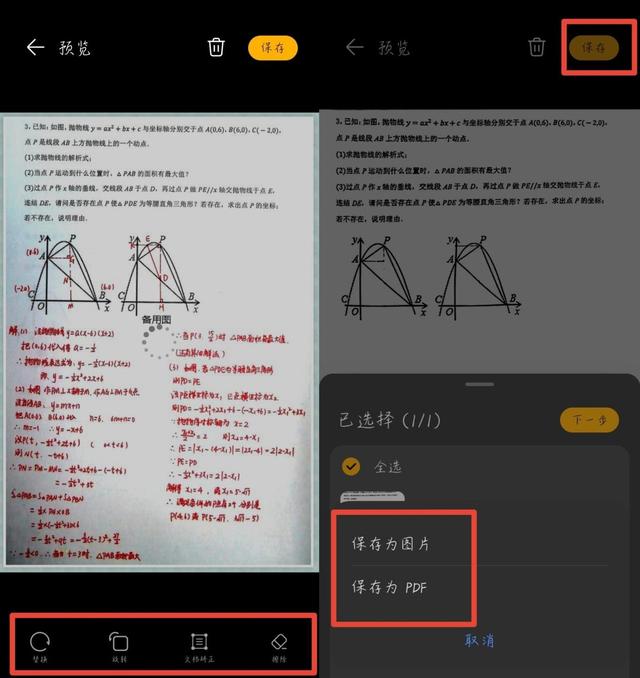 2、试卷全能宝
2、试卷全能宝一款集错题收集、试卷擦除、试卷识别、拍照检查、教师问答等诸多功能于一体的实用型学习工具软件,操作起来简单易上手,实用性也很不错。
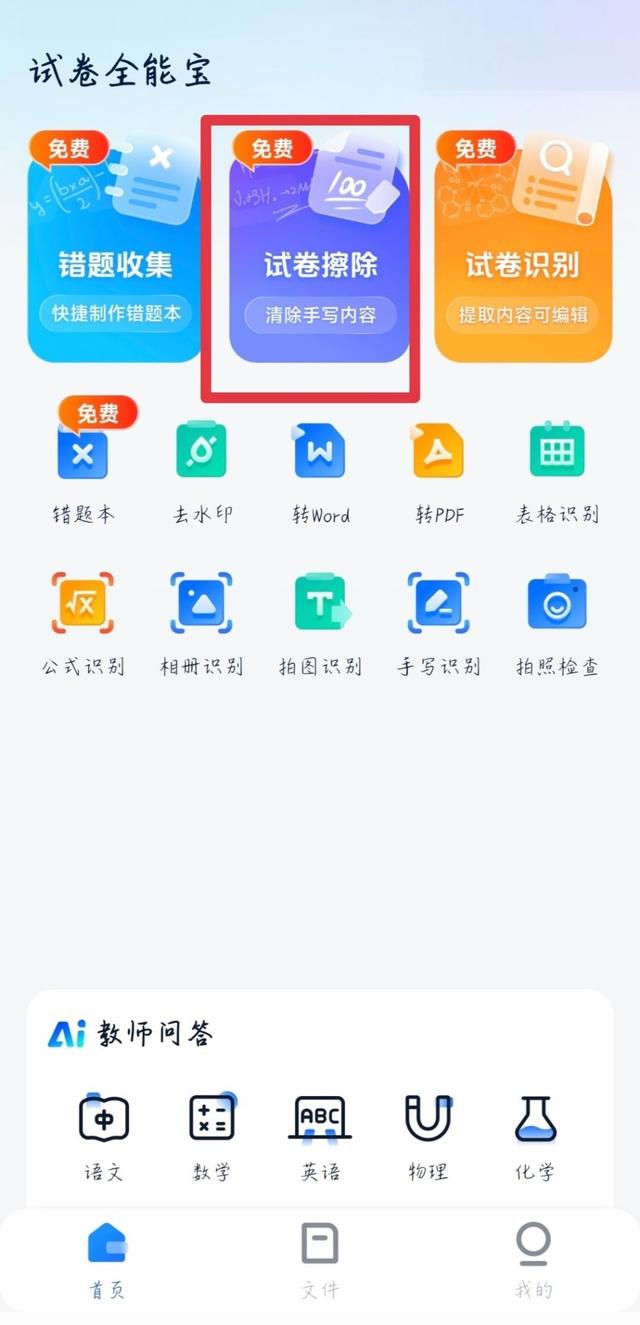
点击【试卷擦除】进行单张多张拍摄或从相册导图,能直接预览擦除后的效果图,也支持快速转为Word,选择年级和科目后输入试卷名就能保存,便于分类管理。
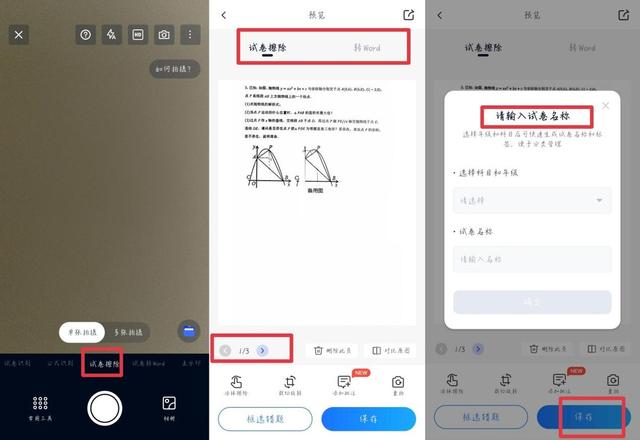
涂抹擦除、裁切旋转、添加批注和重拍也能一并完成,支持随时对比原图查看,长按图片拖动可重新排序,还能进行拍图识别、编辑PDF、分享等操作。
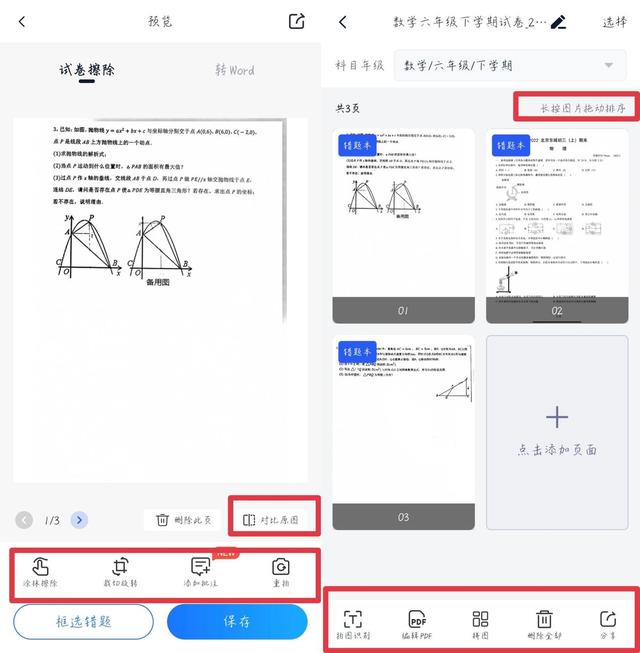 3、AI识别王
3、AI识别王一款专业的拍照识别工具,具备拍图取字、扫描文件、PDF转换、音频翻译、证件照拍摄等多种实用功能,方便高效且准确率高,助力提升工作效率。
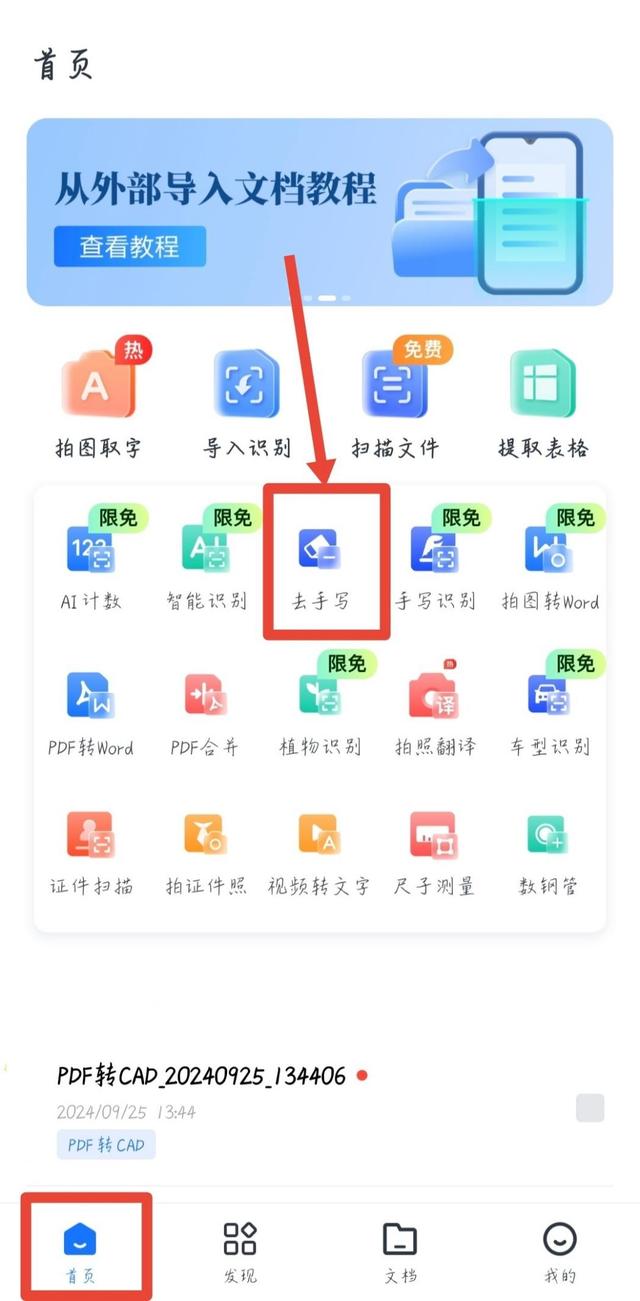
打开就能在首页看到【去手写】,同样位于“发现”页面的“扫描工具”分类下,选中后即可直接拍照或相册导入,支持一次拍多页以及导入多张试卷图片。
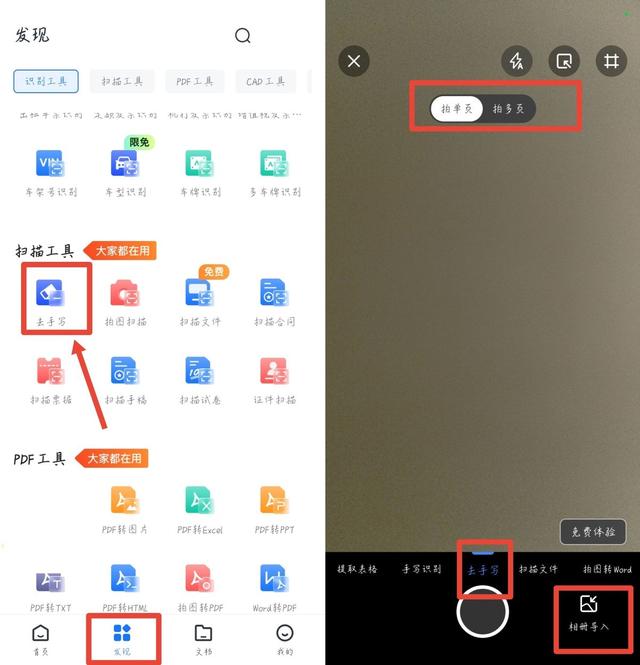
可对试卷进行裁剪,包括自动切边和左右旋转,确定好后点击“擦除”,稍作等待就能查看结果,可查看原图进行比较,识别擦除效果很棒,清晰度也有保证。
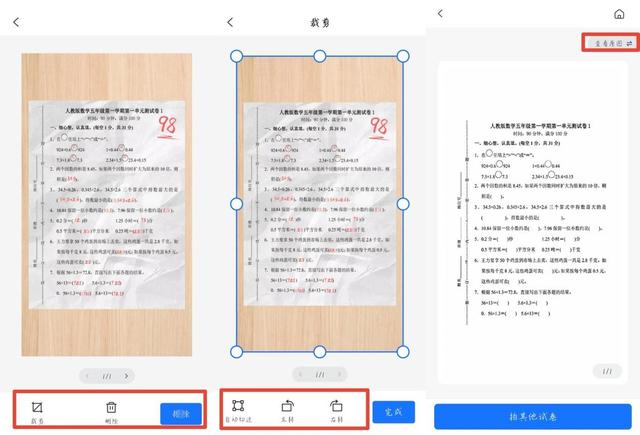 4、WPS Office
4、WPS Office一款装机必备的办公神器,擦除试卷字迹也能搞定。打开后先点击首页右上角的“扫一扫”图标,接着在跳转页面选择“扫描”进行试卷拍照或图片导入。
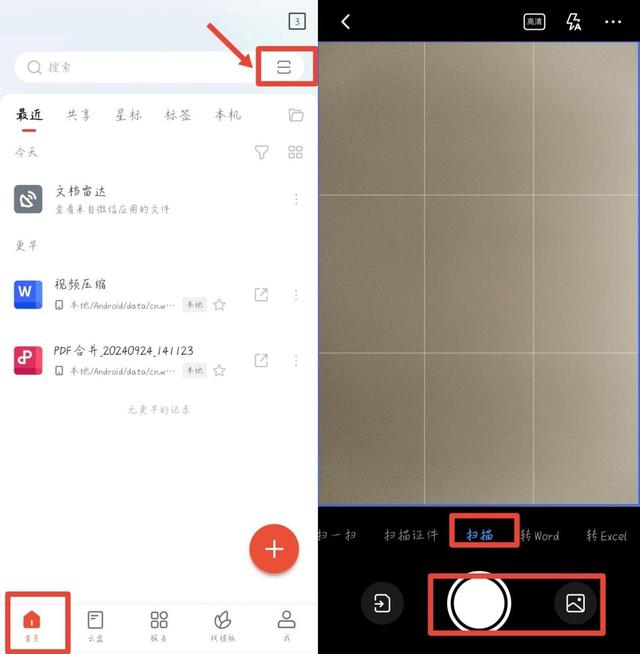
支持批量操作,然后在下方的工具栏点击“去除笔迹”,会自动进行处理并显示擦除后的效果图,也能借助“涂抹消除”工具,开通会员就能导出使用了。
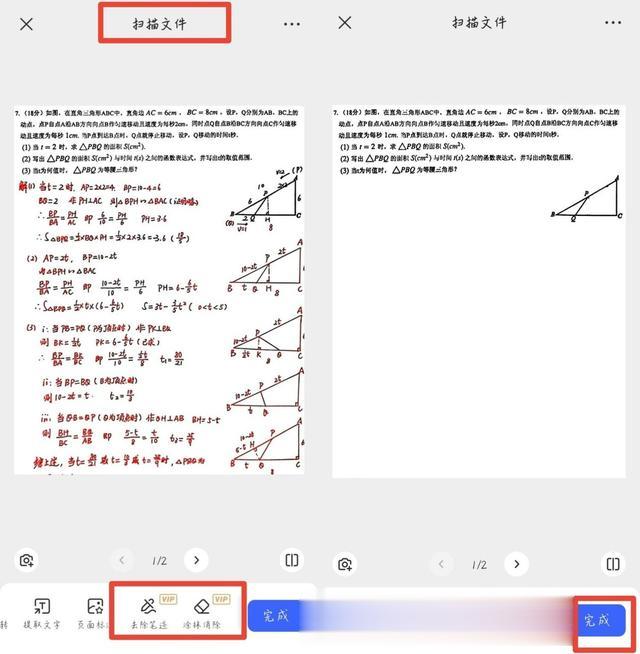 5、拍试卷
5、拍试卷一款多功能试卷扫描和还原工具,能清晰扫描试卷并擦除手写和批改痕迹,快速还原空白试卷重练,还涵盖文字识别、智能翻译等工具,妥妥的效率提升好帮手!
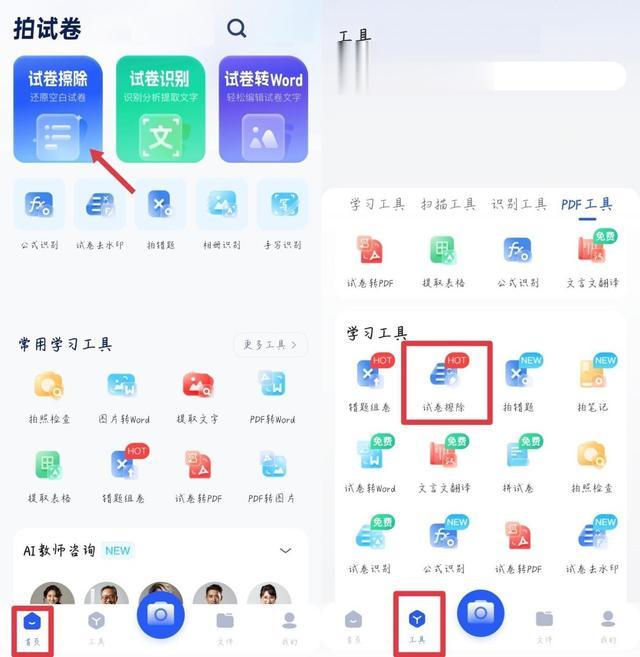
选中【试卷擦除】即可快速拍摄纸质试卷或从相册导入已有试卷图片,稍等片刻就能处理完成并查看高清结果,点击可对比原图,还支持涂抹擦除等多种处理。
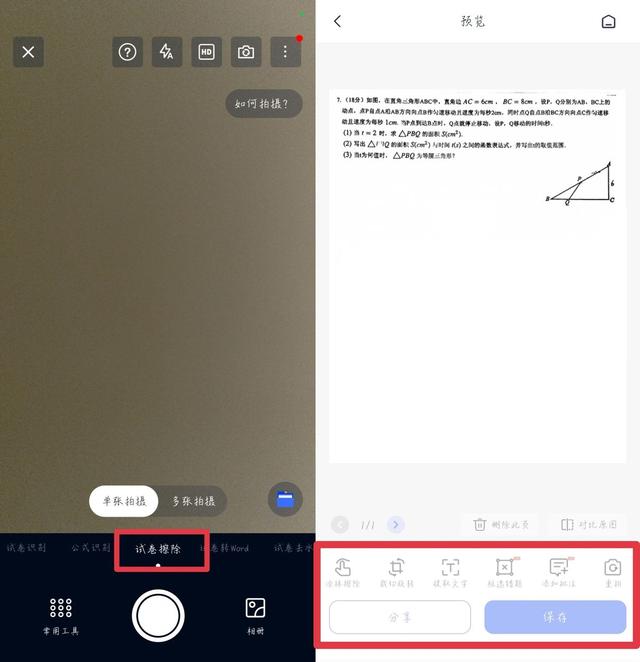
同名网站也很推荐,搜索打开就能在线使用。可将JPG、PNG和BMP格式图片上的试卷答案或涂改痕迹快速擦除,并且保留原试卷内容的文字排版格式。
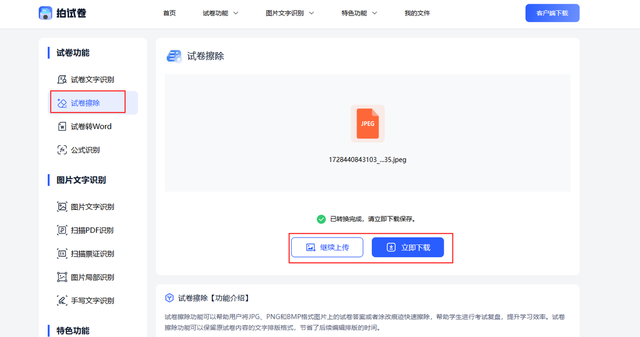 6、试卷星
6、试卷星一款功能强大的试卷文字识别软件,涵盖扫描、识别、翻译、文档、图片、媒体、修复等多个类别工具,也具备一键还原空白试卷的能力,助力高效学习。
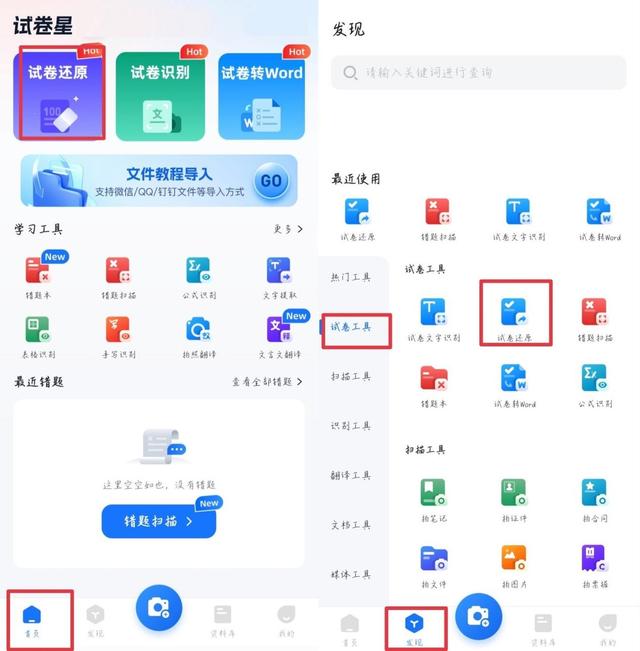
直接拍照或相册导入都可,一次能并行处理10张,识别速度很快,还能进行涂抹擦除、错题框选、添加批注和调整图片这4大处理,保存就能得到,效果很棒!
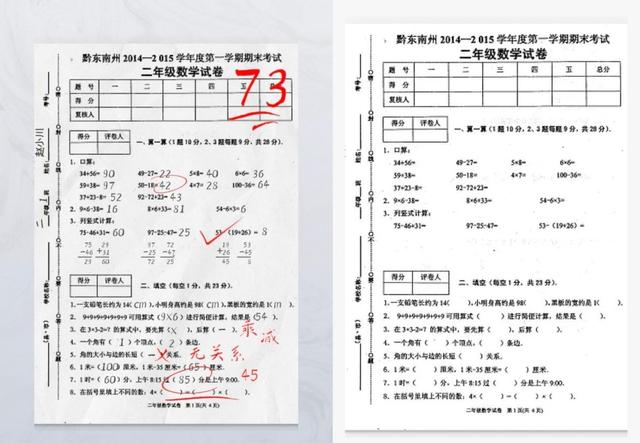 7、夸克
7、夸克一款阿里旗下的智能搜索应用,能提供极速高效的搜索体验,内置“更多”下的“实用工具”包括拍照识别、办公求职等九大类型,试卷擦除也在其中。
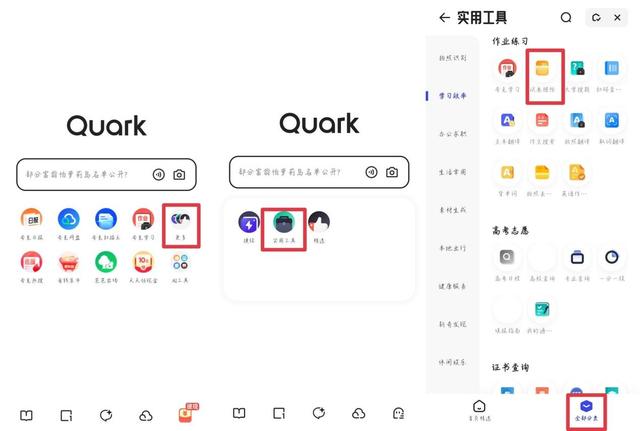
一次可选择拍单或多页,也能从相册或PDF中导入多个试卷文件,会自动框选题目,点击选题还可重组试卷,手动框题、涂抹擦除、加错题本等操作也支持。
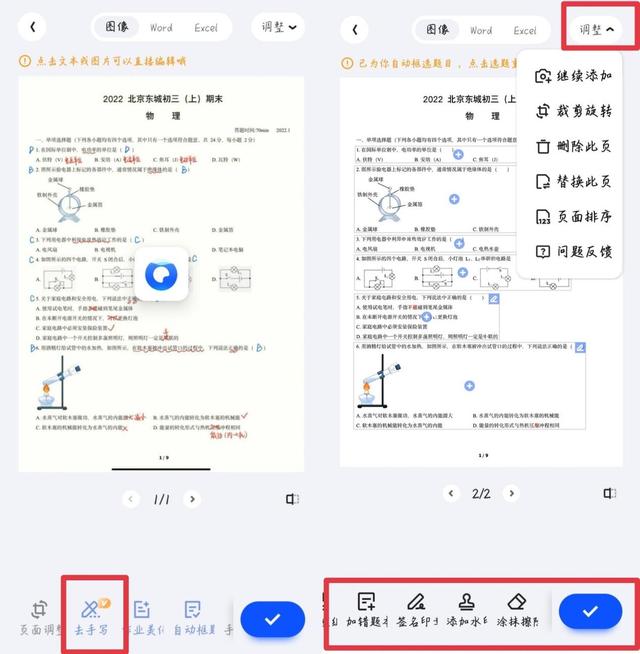 8、百度网盘
8、百度网盘一款省心好用的个人云存储产品,有内置多种实用功能,【去手写】就包括在内。先点击首页顶部的“扫描”,然后在跳转的“简单扫描”页面就能看到了。
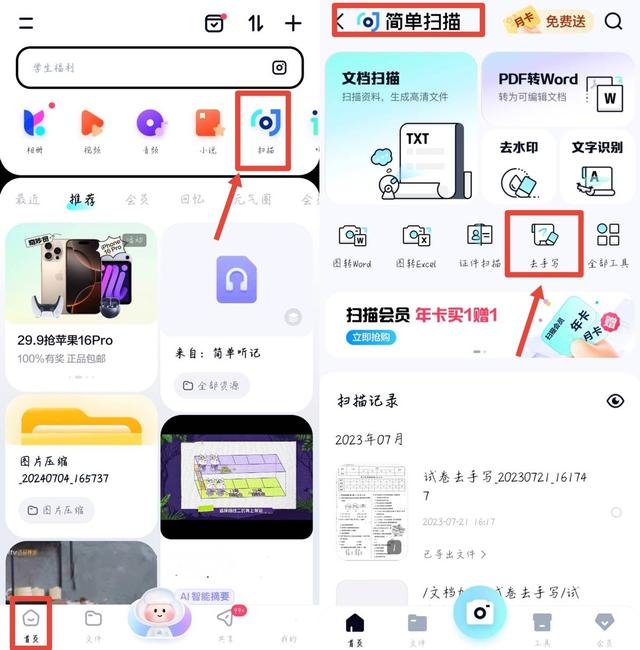
直接拍照或从相册导图后会自动进行擦除处理,矫正增强、文字提取、去水印、转为Word等也能一站式搞定,不满意还可手动涂抹,开通扫描会员就能得到。
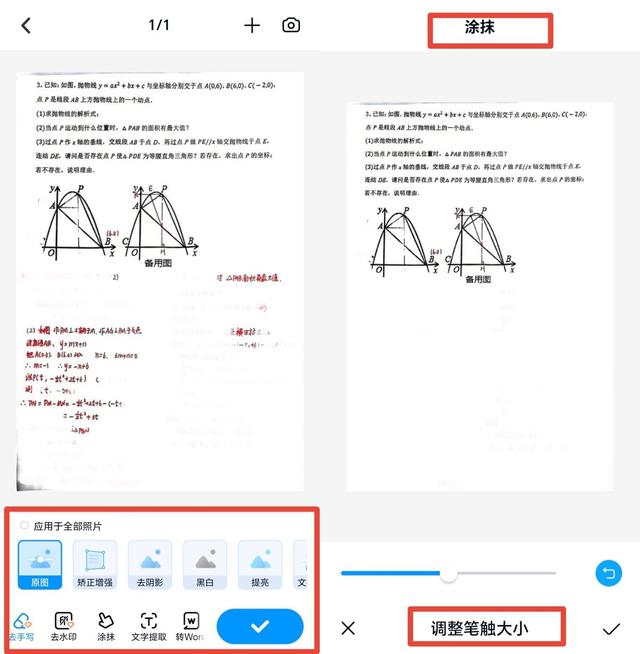
以上就是今天的全部内容分享了,记得点赞转发哦~
